本文将指导您在Word中如何操作,以添加文本边框。
1、 首先我们打开我们的WPS。
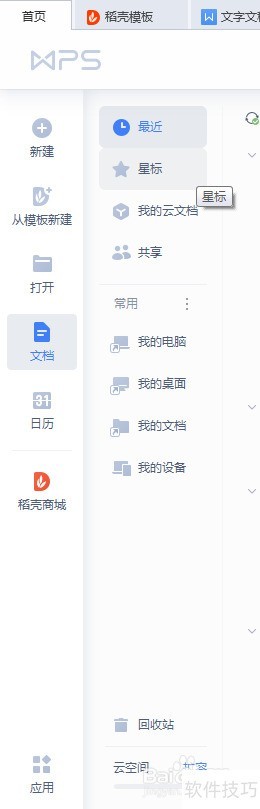
2、 然后新建一个word文本文档。
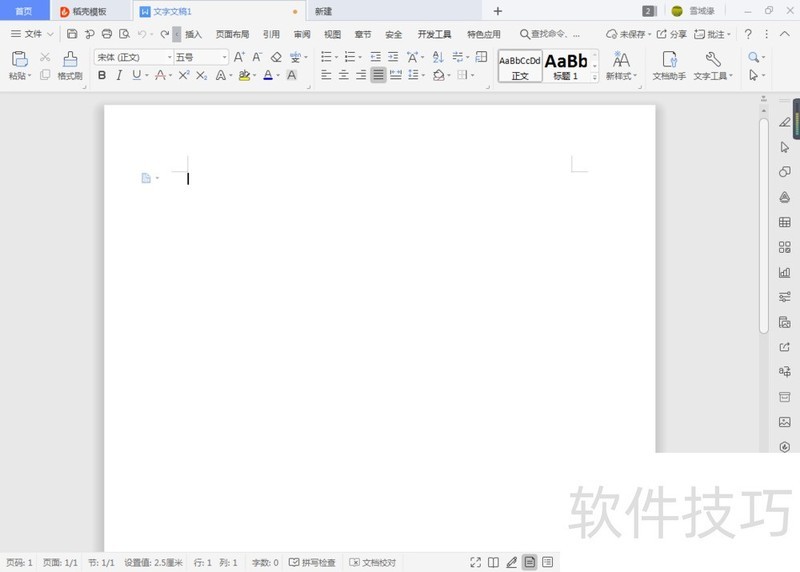
3、 输入我们想要添加边框的文字。
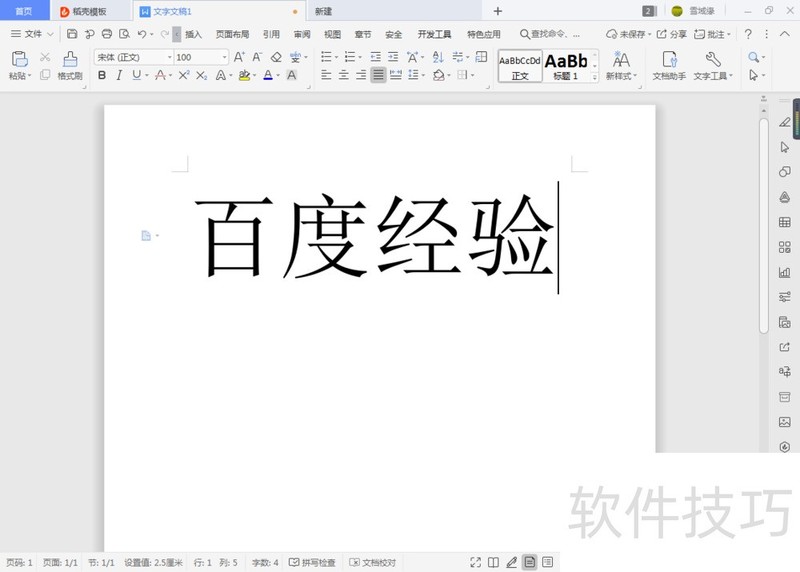
4、 我们现在进入开始选项卡中

5、 我们选取开始菜单栏下的边框选项插入边框。

文章标题:WPS-word如何创建书写边框
文章链接://www.hpwebtech.com/jiqiao/211606.html
为给用户提供更多有价值信息,ZOL下载站整理发布,如果有侵权请联系删除,转载请保留出处。
- 上一问:如何用WPS演示制作文字撕裂效果?
- 下一问:wps表格合并多列数据
相关软件推荐
其他类似技巧
- 2024-10-21 07:58:02低版本办公软件如何合并日期?
- 2024-10-20 18:00:02怎么把WPS文字页面中的图形隐藏起来
- 2024-10-20 14:24:02WPS表格如何添加快速添加加法求和?
- 2024-10-20 09:47:01WPS表格如何进行求和?
- 2024-10-20 09:32:01wps演示中如何绘制化学中的电子式
- 2024-10-20 08:15:01用WPS文字制作一朵漂亮鲜花
- 2024-10-19 15:54:01WPS怎么显示标尺
- 2024-10-19 15:40:01手机WPS怎么制作表情包
- 2024-10-19 14:38:02如何用wps合并图片
- 2024-10-19 09:43:02WPS中文字如何调整字体
金山WPS Office软件简介
WPS大大增强用户易用性,供用户根据特定的需求选择使用,并给第三方的插件开发提供便利。ZOL提供wps官方下载免费完整版。软件特性:办公, 由此开始新增首页, 方便您找到常用的办公软件和服务。需要到”WPS云文档”找文件? 不用打开资源管理器, 直接在 WPS 首页里打开就行。当然也少不了最近使用的各类文档和各种工作状... 详细介绍»









